Wie Sie Soundeffekte zu Videos hinzufügen
Soundeffekte können die Videoszene interessanter machen. Wenn Sie spezielle Soundeffekte Ihrem Video hinzufügen möchten kann Wondershare Filmora eine gute Wahl sein.
 100% Sicherheit verifiziert | Kein Abozwang | Keine Malware
100% Sicherheit verifiziert | Kein Abozwang | Keine MalwareSep 05, 2025• Bewährte Lösungen
Soundeffekte können die Videoszene interessanter machen. Wenn Sie spezielle Soundeffekte Ihrem Video hinzufügen möchten kann Wondershare Filmora (ursprünglich Wondershare Video Editor) eine gute Wahl sein. Diese Video-Bearbeitungssoftware wird mit einer kleinen Bibliothek von grundlegenden Soundeffekten geliefert, die Sie leicht in Ihrem Video verwenden können. Ziehen Sie einfach den gewünschten Effekt auf die Timeline und verschieben Sie den Track umher, bis er in die Szene passt.
1 Importieren Sie die Videodatei
Installieren und starten Sie den Video Editor. Klicken Sie dann den “Importieren” Button, um die Original Videodatei in das Programm hinzufügen. Oder ziehen Sie die Datei direkt in das Hauptfenster.

2 Fügen Sie Soundeffekte in das Video hinzu
Ziehen Sie die Videodatei in die Video-Timeline. Klicken Sie dann den “Musik” Button und dann “Soundeffekt” in dem Fenster, welches auftaucht, sehen Sie eine Box mit verschieden aufgelisteten Soundeffekten. Wählen Sie einfach einen Soundeffekt, den Sie wollen, wie „Alarm“, „Glocke“, „Auto“ usw. und klicken Sie den „Abspielen“ Button, um es sich anzuhören.
Um den Soundeffekt der Timeline hinzufügen, wählen Sie den Soundeffekt, den Sie möchten, halten Sie Ihre Maus und ziehen Sie den Soundeffekt auf die Tonspur unter dem Video. Dann wird der Soundeffekt als eine neue Audiospur für Ihren Clip hinzugefügt werden.
Danach bewegen Sie das Soundsymbol in der Timeline um den Anfangspunkt des Soundeffekt Audio-Clips zu setzen und bewegen Sie die Abspielposition an einen Punkt auf der Audiospur, um den Endpunkt zu bestimmen. Klicken Sie den „Abspielen“ Button, um zu sehen, ob Ihr Video zusammen mit dem hinzugefügten Soundeffekt einheitlich abspielt.
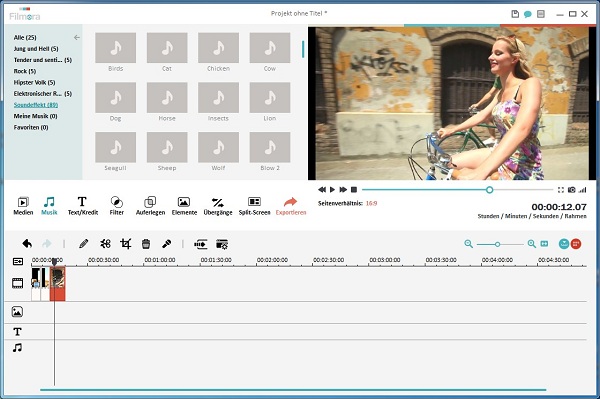
Sie können auch den Audioeffekt bearbeiten. Um dies zu tun, doppelklicken Sie einfach den Soundeffekt und stellen Sie „Geschwindigkeit“, „Lautstärke“, „Einblenden“ und „Ausblenden“ Effekte, wie Sie wollen, ein. Wenn Sie den Soundeffekt entfernen möchten, klicken Sie auf den Audioclip um es zu markieren und drücken Sie die „Löschen“ Taste auf Ihrer Tastatur.
3 Exportieren Sie die neue Datei
Geben Sie Ihrem Video eine letzte Betrachtung um zu sehen, ob es andere Möglichkeiten gibt, um es zu verbessern. Wenn Sie mit dem Ergebnis zufrieden sind, ist es an der Zeit, Ihre Arbeit zu exportieren. Klicken Sie den „Erstellen“ Button, wechseln Sie in das „Format“ Tab und spezifizieren Sie einen Ort und Format, um es zu speichern. Sie können auch wählen es zu speichern um es auf verschiedenen Geräten, wie iPhone, iPad, iPod, Zune, Xbox abzuspielen oder direkt auf YouTube oder Facebook hochladen. Was hinzukommt, Sie können es sogar auf DVD brennten zur Wiedergabe auf einem DVD Player.


Video/Audio in 1.000 Formate konvertieren, bearbeiten, brennen und mehr.
Gratis Testen Gratis Testen Gratis Testen





